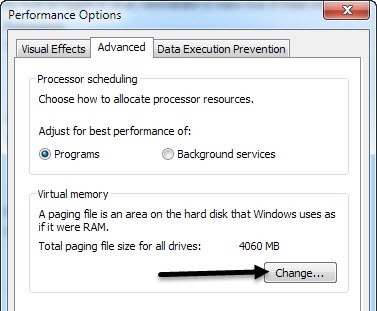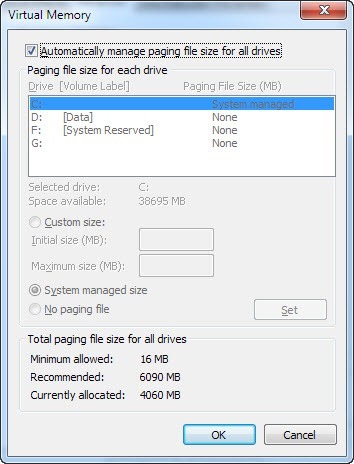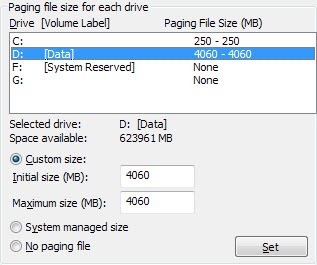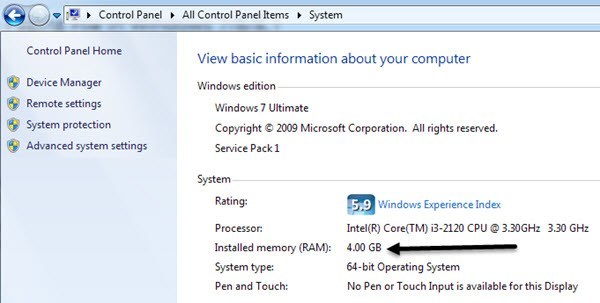În cazul în care computerul a început să încetinească după mai multe luni de utilizare, există câteva modificări minore pe care le puteți aduce la setările dvs., ceea ce va ajuta la creșterea performanțelor computerului. Optimizarea Windows este esențială pentru obținerea performanțelor maxime de pe computer. Chiar și pe un computer rapid, dacă setările sunt incorecte, calculatorul va funcționa prost.
Setări de memorie virtuală:
spațiul de spațiu utilizat de Windows atunci când umple RAM-ul fizic. Să presupunem că aveți un computer care are 1 GB de memorie RAM și executați simultan mai multe aplicații, care ar putea necesita un total de 1,5 GB de memorie. Windows va umple 1 GB și apoi va folosi spațiul liber de pe hard disk pentru a stoca restul. Acest lucru se numește fișier de paginare sau memorie virtuală, iar Windows va mări și micșora dimensiunea acestui fișier după cum este necesar. Scrierea pe disc durează mult mai mult decât scrierea în memoria RAM fizică, astfel încât atunci când Windows utilizează fișierul de paginare, performanța computerului se degradează. De aceea, veți auzi întotdeauna oameni care întreabă dacă aveți suficientă memorie RAM, deoarece mai multă memorie RAM , cu atât performanța calculatoarelor va fi mai bună. Cu toate acestea, putem modifica setările memoriei virtuale astfel încât fișierul de paginare să nu se fragmenteze și astfel ca Windows să nu trebuiască să crească sau să micșoreze dimensiunea fișierului de paginare, ambele cauzând încetinirea calculatorului, în special pe cele mai vechi . În mod implicit, Windows folosește partiția de boot (partiția care conține fișierele sistemului de operare) și se recomandă să setați dimensiunea fișierului de paginare la 1,5 ori mai mare decât cantitatea de memorie RAM pe care o aveți.
Pentru a modifica setările memoriei virtuale, accesați Start, Panou de control și faceți clic pe Sistem. Dați clic pe fila Avansat, iar în caseta Performanțăfaceți clic pe Setări. În Windows 7, va trebui să faceți clic pe Setări complexe de sistemîn partea stângă pentru a afișa dialogul de proprietăți sistem.
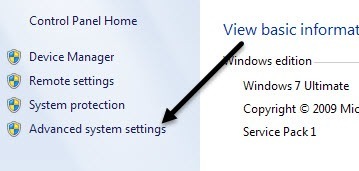 În caseta de dialog Performanță, faceți clic pe fila Avansat, apoi pe Schimbați
În caseta de dialog Performanță, faceți clic pe fila Avansat, apoi pe Schimbați
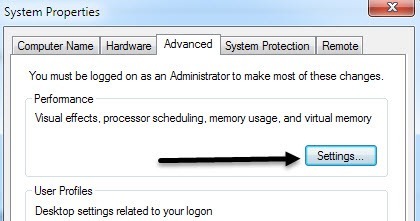 sub titlul memorie virtuală.
sub titlul memorie virtuală.
Acum veți vedea setările memoriei virtuale de mai jos. În Windows 7 și versiuni ulterioare, caseta Gestionați automat dimensiunea fișierului de paginare pentru toate unitățileeste selectată în mod prestabilit. Dacă rulați Windows 8 pe un hard disk solid cu un procesor Core i3, i5 sau i7, probabil că nu trebuie să vă faceți griji cu privire la schimbarea oricăror setări aici, deoarece nu va face o mare diferență în ceea ce privește viteza . Cu toate acestea, dacă aveți o mașină mai veche care rulează Windows 7, de exemplu, atunci ar putea fi logic să ajustați setările fișierelor de paginare în conformitate cu regulile pe care le menționez mai jos.
Iată regulile general acceptate pentru setarea corectă a fișierului de paginare:
Pentru a obține cea mai bună performanță este mai bine să creați un fișier de paginare pe o altă partiție decât partiția de boot care conține acel sistem de operare, care este, de obicei, unitatea C) și pentru ao crea, de asemenea, pe un hard disk separat. În acest fel, Windows poate gestiona mai multe cereri de intrare / ieșire, deoarece fișierul de paginare nu va trebui să concureze cu dosarul de sistem care trebuie să fie accesat în mod constant ca sistem de operare Windows.
Singura problemă cu mutarea completă a fișierului de paging de pe partiția de boot este că Windows folosește fișierul de pagină pentru a scrie informații despre depanare în cazul în care computerul se blochează cu ecranul albastru al erorilor STOP de deces. Acest lucru este important pentru mașinile care au date critice, însă pentru utilizatorul mediu acest lucru nu este un lucru important. Dacă obțineți ecranul albastru al morții, nu este deloc un proces ușor pentru a citi fișierul și chiar dacă puteți, poate fi destul de complex. Dar dacă aveți suficient spațiu, atunci puteți lăsa fișierul de paginare acolo.
Deci, cea mai bună soluție este să creați pe fișierul de paginare pe boot automatfolosește fișierul de paginare care se află pe partiția mai puțin accesată folosind un algoritm intern.
ar fi dacă ați putea pune fișierul de paginare în partiția proprie fără alte date. Acest lucru asigură că fișierul de paginare nu va deveni niciodată fragmentat și, prin urmare, performanța va fi mai bună. Dacă este pe o unitate care are alte date și fișierul de paginare trebuie extins și dacă există alte date stocate în prezent, fișierul va deveni fragmentat.
O altă modalitate de a reduce fragmentarea fișierului de paginare este de a seta dimensiunile inițiale și maxime la același număr. Ceea ce face acest lucru este să se asigure că fișierul nu crește sau se micșorează și, prin urmare, nu se va fragmenta. Cu toate acestea, înainte de a face acest lucru, trebuie să arătați fragmentulde fragment
Deci, dacă aveți o singură partiție, setați dimensiunile inițiale și maxime la 1,5 ori mai mare decât RAM-ul pe care îl aveți. Dacă aveți mai mult de o partiție partiție, selectați partiția de boot și setați inițial și max la 250MB. Motivul pentru aceasta este că este mai bine să creați un alt fișier de paginare pe cealaltă partiție și să creați un fișier de paginare pe partiția de boot care este suficient de mare pentru fișierul mini dump, care este de 250 MB.
partiție, selectați dimensiunea particularizată și setați valorile inițiale și maxime la 1,5 ori valoarea RAM fizică pe care o aveți. Puteți determina cantitatea de memorie RAM pe care o aveți, accesând Start, Panou de control și făcând clic pe Sistem. Veți vedea cantitatea de RAM din dreapta jos.
Sperăm că acest articol v-a ajutat să înțelegeți mai bine setările de memorie virtuală din Windows și cum este mai bine să le schimbați! Vă rugăm să nu ezitați să comentați!